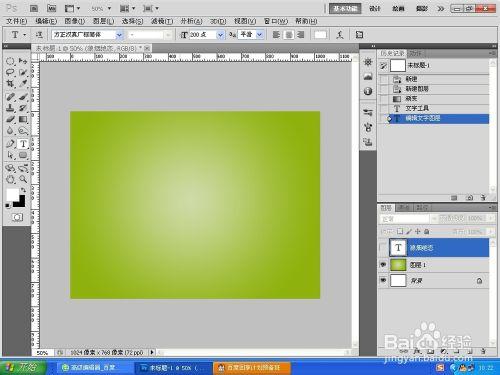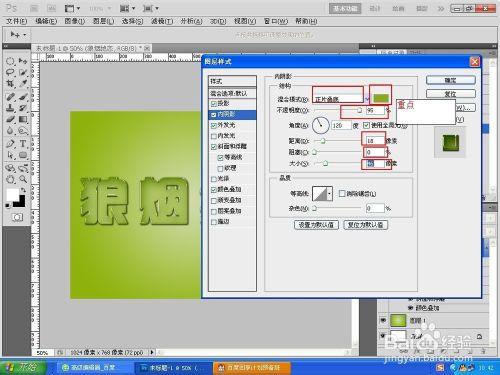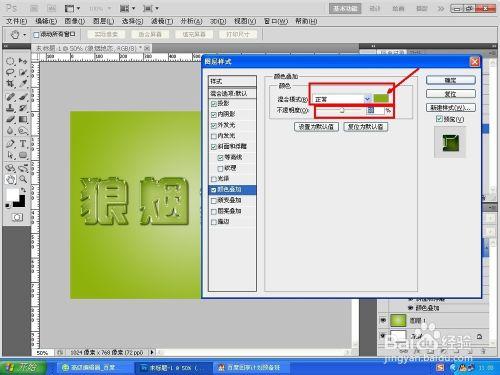漂亮的翡翠字型看上去很有立體感,很有光澤,讓人看了愛不釋手。下面就讓我來教你怎麼做出來吧。
工具/原料
photoshop軟體、
方法/步驟
新建一個文件,寬1024px,高768px,背景色為白色,其他預設。
新建一個圖層,點選漸變工具,點選漸變編輯器選擇#cfdaa7和#8eb20d,回車確定,選擇徑向漸變,再從中間往外拉,得到如圖所示的背景。
輸入文字,內容自定,字型為方正漢真廣標,大小為200、渾厚,前景色為白色,最後得到如圖。
點選文字圖層,選混合選項,圖層樣式,再點選投影,設定引數如圖,
再點選內陰影,設定如下引數,這裡講解一下,顏色一定要選接近背景色。
點選外發光,選擇如圖引數,發光顏色為白色,
點選斜面與浮雕,設定如下引數。
點選等高線,設定如下引數
最後點選顏色疊加,設定引數如圖,疊加顏色要選好,關鍵
最後回車確定,存檔為jpg檔案。怎麼樣?是不是你感覺有點小得意呢,因為你看到那個色澤,那個立體感,呵呵,喜歡就動手自己做吧。
注意事項
熟練掌握ps的各種技巧。